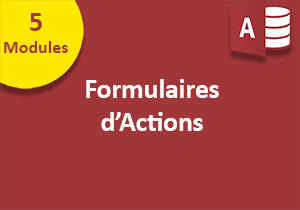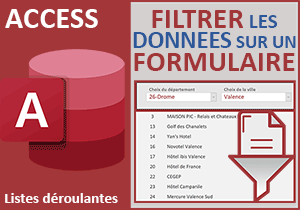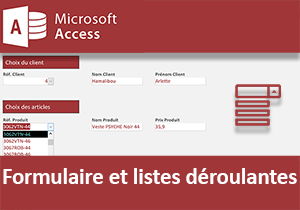Filtrer un formulaire Access au choix dans une liste
Accueil > Bureautique > Access > Access Astuces > Filtrer un formulaire Access au choix dans une liste
Pour partager cette vidéo sur les réseaux sociaux ou sur un site, voici son url :
Sujets que vous pourriez aussi aimer :
Filtrer un formulaire tabulaire
Cette nouvelle astuce Access montre comment filtrer un formulaire tabulaire au choix d'une valeur dans une liste déroulante.
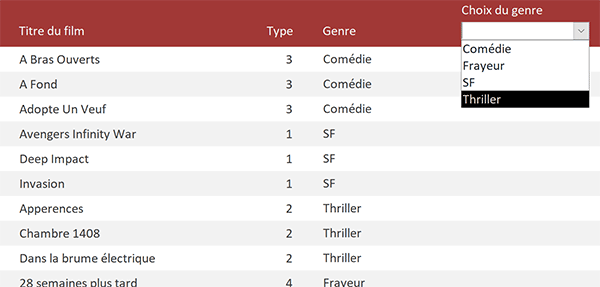
Source et présentation
Pour les besoins des démonstrations, nous proposons de récupérer une base de données offrant déjà quelques outils aboutis à l'occasion de précédentes astuces.
- Télécharger le fichier liste-choix-filtrante.rar en cliquant sur ce lien,
- Le décompresser dans le dossier de votre choix,
- Double cliquer sur le fichier résultant pour l'ouvrir dans Access,
- Puis, cliquer sur le bouton Activer le contenu du bandeau de sécurité,
- Double cliquer sur le formulaire F_Film pour l'exécuter,
Liste déroulante de choix
Pour atteindre l'objectif de cette astuce, nous devons ajouter une liste déroulante sur ce formulaire. Elle doit proposer de choisir l'une des catégories de film. A validation de ce choix, le formulaire doit réactualiser ses résultats pour ne restituer que les films du genre désigné. Cette liste déroulante doit se nourrir d'une source proposant ces genres au format texte. Nous proposons donc de créer une copie de la requête R_Film.
- Dans le volet de navigation, cliquer droit sur la requête R_Film,
- Dans le menu contextuel, choisir la commande Copier,
- Dès lors, cliquer droit sur un emplacement vide du volet de navigation,
- Dans le menu contextuel, choisir la commande Coller,
- Dans la boîte de dialogue qui suit, la nommer R_Liste et valider par Ok,
- Désormais, à gauche du ruban Accueil, cliquer sur la flèche du bouton Affichage,
- Dans la liste des propositions, choisir le mode Création,
- Dans la section Contrôles du ruban Création, choisir le contrôle Zone de liste déroulante,
- Le tracer dans l'entête du formulaire à droite de l'étiquette Genre,
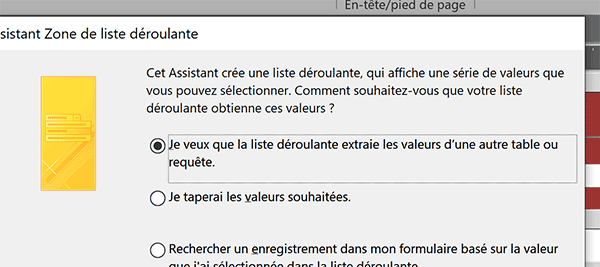
- Dans cette première étape, conserver le premier choix coché et cliquer sur le bouton Suivant,
- Dans cette deuxième étape, cocher la case Requête,
- Puis, sélectionner la requête R_Liste dans la zone du dessus,
- Cliquer de nouveau sur le bouton Suivant pour progresser,
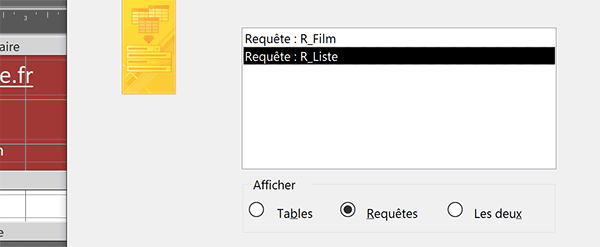
- Dans cette troisième étape, sélectionner le champ desc_genre,
- Puis, cliquer sur le bouton à la flèche orientée vers la droite,
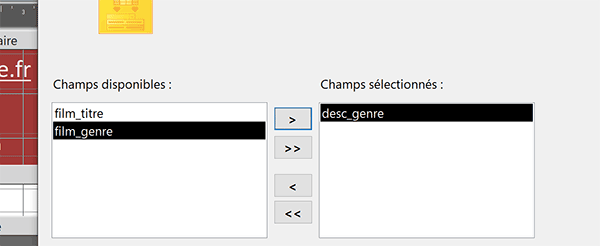
Ainsi, nous le basculons dans la liste de droite. Ce sont désormais ses informations qui serviront à remplir la liste déroulante.
- Cliquer une fois encore sur le bouton Suivant,
- Dans cette nouvelle étape, choisir un tri croissant sur le champ desc_genre,
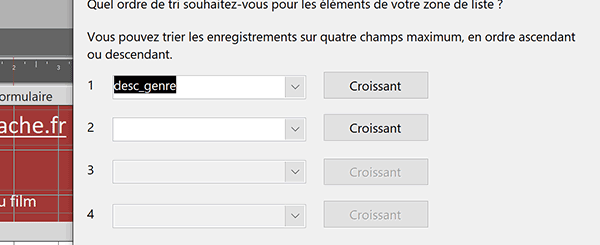
De cette manière, les types de film y seront organisés par ordre alphabétique croissant.
- Cliquer de nouveau sur le bouton Suivant,
- Cliquer sur le bouton Suivant pour atteindre l'avant dernière étape,
- Conserver la case cochée par défaut,
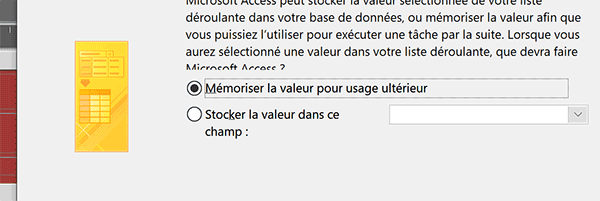
- Cliquer sur le bouton Suivant pour accéder à la dernière étape de l'assistant création,
- Dans la zone de texte, inscrire l'intitulé Choix genre pour l'étiquette de la liste déroulante,
- Puis, cliquer sur le bouton Terminer pour procéder à la création,
- De retour sur le formulaire, activer l'onglet Autres de la feuille de propriétés,
- Dans sa propriété Nom, inscrire l'intitulé Choix_genre puis valider par la touche Entrée,
- Enfoncer la touche F5 du clavier pour exécuter le formulaire,
- Dès lors, déployer la liste déroulante des genres,
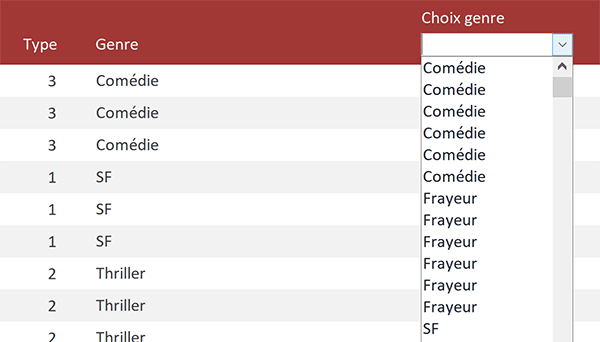
Comme vous pouvez le voir, le résultat est loin d'être satisfaisant. Les genres sont répétés autant de fois que de films y sont associés dans la requête source. Ce phénomène est tout à fait normal et nous devons y remédier.
Liste de choix uniques
Pour éliminer les redondances proposées par la liste déroulante ainsi construite, nous pouvons directement influer sur sa propriété Contenu par le biais de sa feuille de propriétés.
- A gauche du ruban Accueil, cliquer sur la flèche du bouton Affichage,
- Dans les propositions, choisir le mode Création,
- Sur le formulaire en conception, cliquer sur la liste déroulante Choix_genre,
- Dès lors, activer l'onglet Données de sa feuille de propriétés,
SELECT [R_Liste].[desc_genre] FROM R_Liste ORDER BY [desc_genre];
En l'état, elle restitue tous les genres extraits par la requête dans un ordre croissant. Nous devons éliminer ces redondances grâce à la clause SQL Distinct.
- Adapter la syntaxe de la propriété Contenu comme suit :
- Puis, la valider à l'aide de la touche Entrée du clavier,
- Exécuter le formulaire et déployer de nouveau la liste déroulante,
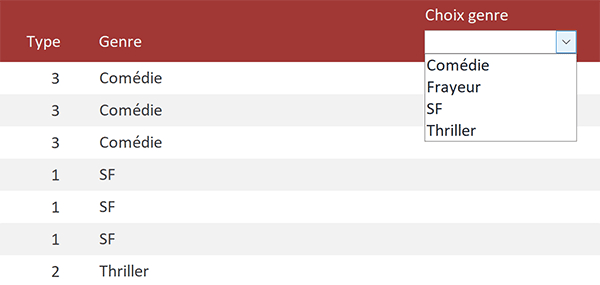
Cette fois, seuls les genres effectivement distincts sont proposés. Il est à noter que nous aurions aussi pu effectuer ce réglage en conception de la requête R_Liste, grâce à sa feuille de propriétés. Désormais, si les données source évoluent avec de nouveaux films dans de nouveaux genres, ces derniers seront automatiquement intégrés dans la liste déroulante.
Filtrer le formulaire au choix dans la liste
Ce formulaire tabulaire est conçu sur la requête R_Film. Cette dernière doit restreindre ses propositions en fonction du choix émis par le biais de la liste déroulante. Un critère de correspondance doit donc être établi entre le champ desc_genre de la requête et la liste du formulaire.
- Revenir sur le formulaire en mode création,
- Dans le volet de navigation, cliquer droit sur la requête R_Film,
- Dans le menu contextuel, choisir le mode Création,
- Dès lors, cliquer droit dans la zone Critères du champ desc_genre,
- Dans le menu contextuel, choisir la commande Créer,
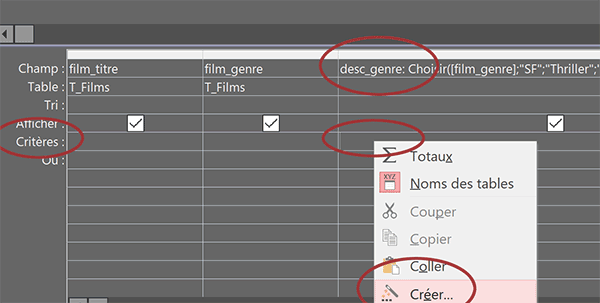
Nous affichons ainsi le générateur d'expression.
- En haut de ce générateur, commencer la syntaxe comme suit : Comme "*" &,
- Dans la liste de gauche, déployer l'arborescence des formulaires,
- Puis, sélectionner le formulaire F_Film,
- Dans la liste du centre, double cliquer sur la liste déroulante Choix_genre,
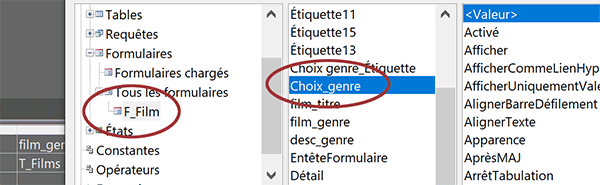
Nous bâtissons ainsi l'expression de correspondance suivante :
Comme "*" & Formulaires![F_Film]![Choix_genre]
Les enregistrements de la requête seront filtrés en fonction du choix émis sur le genre par le biais de la liste déroulante du formulaire. Comme ce formulaire est construit sur cette requête, la proposition des films devrait s'affiner en cohérence.
- Cliquer sur le bouton Ok du générateur d'expression pour valider la syntaxe,
- Enregistrer la requête avec le raccourci clavier CTRL + S,
- Puis, la fermer en cliquant sur la croix de son onglet,
Actualiser le formulaire au choix dans la liste
Le phénomène que nous venons de constater est tout à fait naturel. Nous devons indiquer à Access de réagir lorsque l'utilisateur émet un choix par le biais de la liste déroulante. En d'autres termes, il doit actualiser les enregistrements de sa source (La requête R_Film) sur l'événement de ce changement de valeur.
- Revenir sur le formulaire en mode création,
- Sélectionner la liste déroulante Choix_genre,
- Dès lors, activer l'onglet Evénement de sa feuille de propriétés,
- Cliquer dans la zone de son événement Sur changement pour l'activer,
- Cliquer ensuite sur le petit bouton situé à l'extrémité droite de cette zone,
- Dans la boîte de dialogue qui suit, choisir le générateur de macro et valider par Ok,
- Dans l'éditeur de macro Access, déployer la liste déroulante qui se propose,
- Dans la liste des propositions, choisir l'action AfficherTousEnreg,
- Dans le ruban Création, cliquer sur le bouton Enregistrer puis sur le bouton Fermer,
- De retour sur le formulaire, l'enregistrer à son tour (CTRL + S) puis l'exécuter (F5),
- Déployer la liste déroulante et choisir un genre,
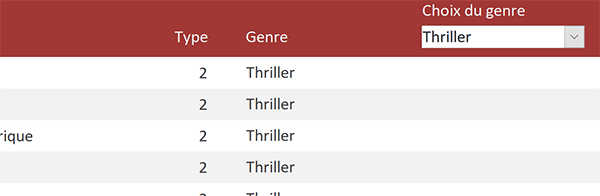
Instantanément, tous les films sont filtrés sur le type choisi par l'utilisateur.